Jos ihmettelet joka on estänyt sinut Facebookissa , tämä opas auttaa sinua. Täällä näytämme sinulle erilaisia menetelmiä, joilla voit selvittää, onko tietty joku estänyt sinut Facebookissa.
Mistä tietää, onko joku estänyt sinut Facebookissa tai poistanut tilinsä?
Kun joku poistaa tilinsä Facebookissa, kukaan muu alustan käyttäjä ei pääse käyttäjäprofiiliinsa Facebook-hakutoiminnolla. Jos joku on estänyt sinut Facebookissa, vain estetyt tilit eivät voi tarkistaa tai käyttää käyttäjäprofiilia. Muut voivat käyttää käyttäjän profiilia edellyttäen, että heidän tietosuoja-asetukset eivät ole liian tiukkoja.
Kuinka nähdä, kuka esti sinut Facebookissa?
Voit tarkistaa, kuka on estänyt sinut Facebookissa, käyttämällä alla lueteltuja tapoja:
- Selvitä, kuka on estänyt sinut Facebookissa sen haun kautta.
- Tarkista, kuka on estänyt sinut Facebook Messengerin avulla.
- Tarkista yhteisen ystävän ystävälista.
- Käytä muita yleisiä menetelmiä, kuten yhteydenotto yhteiseen ystävään.
1] Selvitä, kuka on estänyt sinut Facebookissa sen haun kautta
Jos haluat tietää, onko tietty käyttäjä estänyt sinut Facebookissa, voit käyttää sen hakutoimintoa. Miten? Kerro meille.
Jos epäilemäsi henkilö on estänyt sinut Facebookissa, hän ei näy hakutuloksissasi. Avaa siis Facebook ja kirjoita epäillyn nimi hakukenttään. Jos käyttäjä ei näy hakutulosten alla, kyseinen henkilö on todennäköisesti estänyt sinut.
Et kuitenkaan näe kyseistä henkilöä hakutuloksissasi, jos hän on poistanut tilinsä käytöstä tai jos käyttäjä on määrittänyt tietosuoja-asetukset niin, että muut eivät voi etsiä häntä Facebookissa.
Jos tämä menetelmä ei auta sinua selvittämään, onko käyttäjä estänyt sinut Facebookissa, käytä seuraavaa menetelmää.
poista käytöstä automaattinen ohjaimen asennusikkuna 7
Katso: Kuinka vaihtaa Facebook-profiilikuvaa ilmoittamatta kenellekään ?
2] Tarkista, kuka on estänyt sinut Facebook Messengerin avulla
Oletko aiemmin lähettänyt viestejä epäillylle henkilölle ja keskustellut Facebook Messengerissä? Jos kyllä, voit Messengerin avulla selvittää, onko käyttäjä nyt estänyt sinut Facebookissa vai ei.
Käytä tätä menetelmää avaamalla Facebook selaimessasi ja napsauttamalla oikeassa yläkulmassa olevaa Messenger-kuvaketta. Tämä avaa kehotteen, joka näyttää Facebook-keskustelut ystäviesi kanssa.

Sinun on nyt napsautettava Katso kaikki Messengerissä -painike on kehotteen alaosassa. Tämä avaa Messenger-sivun.
Etsi ja valitse nyt vasemmanpuoleisesta paneelista henkilö, jonka kanssa olet keskustellut aiemmin ja nyt epäilet, että hän on estänyt sinut.
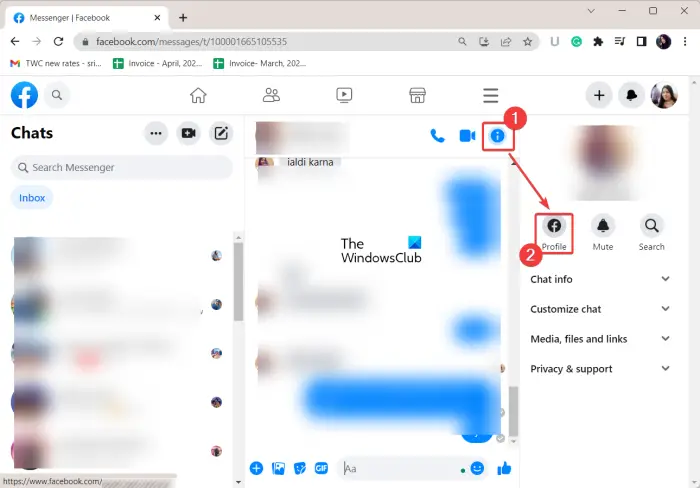
Paina seuraavaksi i ( Keskustelun tiedot ) -painike keskusteluikkunan yläosassa. Se näyttää useita vaihtoehtoja, mukaan lukien Chat-tiedot, profiili, mykistys, ja enemmän. Napauta vain Profiili-painiketta ja se avaa käyttäjän profiilin uuteen ikkunaan.
Jos profiili ei avaudu, linkki on rikki tai saat virheilmoituksen, kuten 'Tämä sisältö ei ole saatavilla juuri nyt' jne., voi olla kaksi vaihtoehtoa. Ensimmäinen, käyttäjä on estänyt sinut. Toiseksi käyttäjä on poistanut tilinsä Facebookista. Vahvistaaksesi, oletko estetty, voit nyt pyytää yhteistä ystävää tarkistamaan, onko epäillyn käyttäjän profiili hänen käytettävissään vai ei.
Jos tämä menetelmä ei vastannut kysymykseesi, siirry seuraavaan tapaan tarkistaaksesi, onko joku estänyt sinut Facebookissa vai ei.
tietokone jatkaa tietokoneen käynnistämistä
Lukea: Kuinka nähdä ja poistaa yhteystietoja, jotka olet jakanut Facebookin kanssa ?
3] Tarkista yhteisen ystävän ystäväluettelo
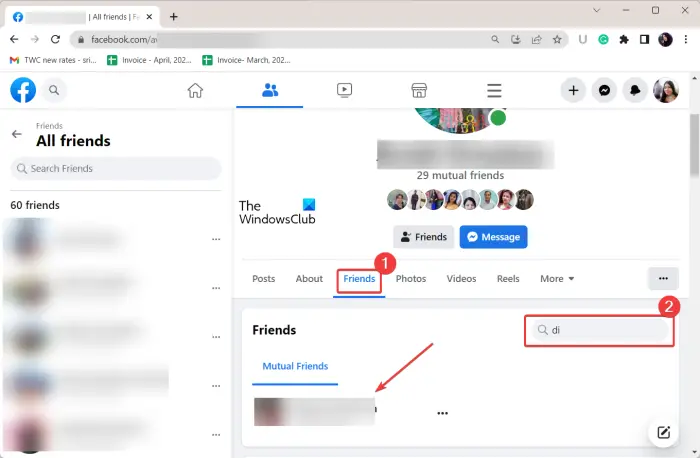
Toinen tapa, jolla voit tarkistaa, onko joku estänyt sinut Facebookissa, käyttää yhteisen ystävän ystäväluetteloa. Se on helppo tapa varmistaa, onko joku estänyt sinut Facebookissa.
Jos sinulla ja epäillyllä on yhteinen ystävä, siirry yhteisen ystävän profiiliin. Napsauta Facebook-sivullasi Ystävät-vaihtoehtoa vasemman reunan ruudusta ja etsi yhteinen ystävä. Tai voit kirjoittaa yhteisen ystäväsi nimen hakukenttään ja napsauttaa hänen profiiliaan. Siirry seuraavaksi kohtaan Ystävät -välilehteä ystäväsi profiilisivulla ja sitten Yhteiset ystävät lista. Se näyttää kaikki yhteiset ystävät, jotka teillä molemmilla on Facebookissa. Kirjoita nyt hakukenttään sen käyttäjän nimi, jonka uskot estäneen sinut.
Jos et löydä epäillyn käyttäjän nimeä yhteisen ystäväsi Mutual Friends -luettelosta, on todennäköistä, että kyseinen henkilö on estänyt sinut. Toinen mahdollisuus samaan on, että käyttäjä on poistanut tilinsä Facebookista.
Katso: Kuinka kirjautua ulos Facebook-tilistä kaikilla laitteilla ?
4] Käytä muita yleisiä menetelmiä, kuten yhteydenotto yhteiseen ystävään
Jos olet kokeillut yllä olevia menetelmiä ja olet edelleen ymmälläsi siitä, onko epäilty estänyt sinut tai poistanut Facebook-tilinsä, voit yrittää ottaa yhteyttä yhteiseen ystävään henkilökohtaisesti. Voit kysyä yhteiseltä ystävältäsi epäillyn käyttäjän olinpaikasta ja siitä, pääseekö hän epäillyn Facebook-profiiliin vai ei. Jos he pääsevät käyttäjäprofiiliin, voit olla varma, että kyseinen henkilö on estänyt sinut.
Voit myös tarkistaa epäillyn sosiaalisen median tilit Twitterissä, Pinterestissä jne. ja katsoa, onko tili edelleen aktiivinen. Jos ei, henkilö saattaa olla poistanut tilinsä sosiaalisen median alustoilta.
akkukuvake puuttuu tehtäväpalkin ikkunoista 10 harmaana
Jos mietit edelleen ja haluat tietää saman, ota suoraan yhteyttä epäiltyyn henkilöön ja kysy, onko hän estänyt sinut. Se voi olla pitkäaikainen ystävä, joka on yhtäkkiä estänyt sinut tahallaan tai tahattomasti. Joten on parempi ottaa heihin yhteyttä henkilökohtaisesti ja kysyä heti.
Toivon tämän auttavan.
Näetkö kenet olet estänyt ja kumonnut Facebookissa?
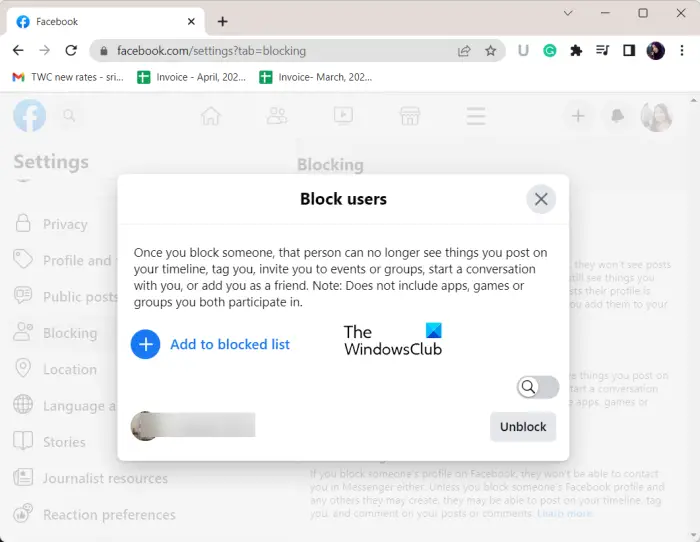
Kyllä, voit tarkistaa käyttäjät, jotka olet estänyt Facebookissa. Tätä varten avaa Facebook-tilisi verkkoselaimessa, napsauta profiilikuvaasi ja valitse Asetukset ja yksityisyys vaihtoehto ja valitse asetukset vaihtoehto. Siirry nyt vasemmanpuoleisesta ruudusta kohtaan Estäminen -osio ja paina Muokata vieressä olevaa painiketta Estä käyttäjät . Napsauta sen jälkeen Katso estettyjen luettelosi vaihtoehto ja näet kaikki estetyt käyttäjät. Voit poistaa tilin eston painamalla tilin nimen vieressä olevaa Kumoa esto -painiketta.
Lue nyt: Facebook- ja Instagram-tilien linkityksen poistaminen tai yhteyden katkaiseminen ?
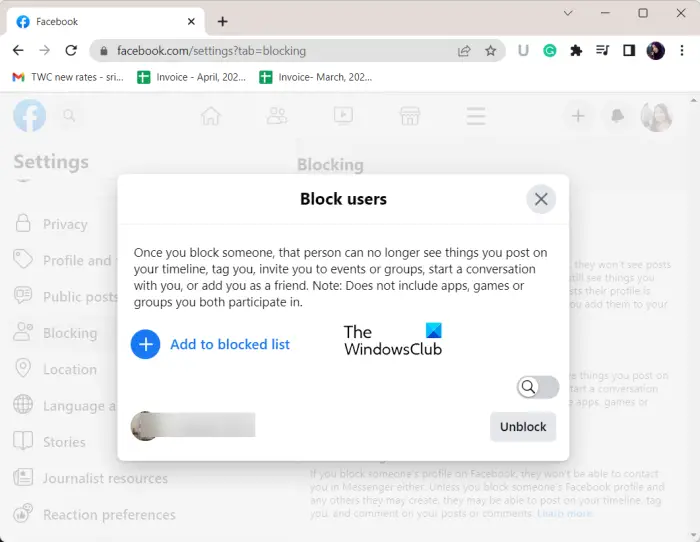












![Outlook ei voi ladata RSS-sisältöä [Korjattu]](https://prankmike.com/img/outlook/50/outlook-cannot-download-the-rss-content-fixed-1.png)

